ABAQUS总结
(完整)总结Abaqus操作技巧总结(个人),推荐文档
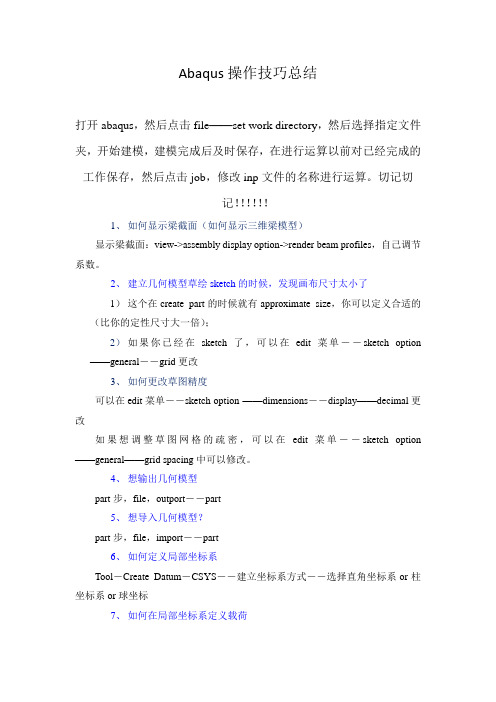
Abaqus操作技巧总结打开abaqus,然后点击file——set work directory,然后选择指定文件夹,开始建模,建模完成后及时保存,在进行运算以前对已经完成的工作保存,然后点击job,修改inp文件的名称进行运算。
切记切记!!!!!!1、如何显示梁截面(如何显示三维梁模型)显示梁截面:view->assembly display option->render beam profiles,自己调节系数。
2、建立几何模型草绘sketch的时候,发现画布尺寸太小了1)这个在create part的时候就有approximate size,你可以定义合适的(比你的定性尺寸大一倍);2)如果你已经在sketch了,可以在edit菜单--sketch option ——general--grid更改3、如何更改草图精度可以在edit菜单--sketch option ——dimensions--display——decimal更改如果想调整草图网格的疏密,可以在edit菜单--sketch option ——general——grid spacing中可以修改。
4、想输出几何模型part步,file,outport--part5、想导入几何模型?part步,file,import--part6、如何定义局部坐标系Tool-Create Datum-CSYS--建立坐标系方式--选择直角坐标系or柱坐标系or球坐标7、如何在局部坐标系定义载荷laod--Edit load--CSYS-Edit(在BC中同理)选用你定义的局部坐标系8、怎么知道模型单元数目(一共有多少个单元)在mesh步,mesh verify可以查到单元类型,数目以及单元质量一目了然,可以在下面的命令行中查看单元数。
Query---element 也可以查询的。
9、想隐藏一些part以便更清楚的看见其他part,edge等view-Assembly Display Options——instance,打勾10、想打印或者保存图片File——print——file——TIFF——OK11、如何更改CAE界面默认颜色view->Grahphic options->viewport Background->Solid->choose the wite colour!然后在file->save options.12、如何施加静水压力hydrostaticload --> Pressure, 把默认的uniform 改为hydrostatic。
ABAQUS常用技巧总结
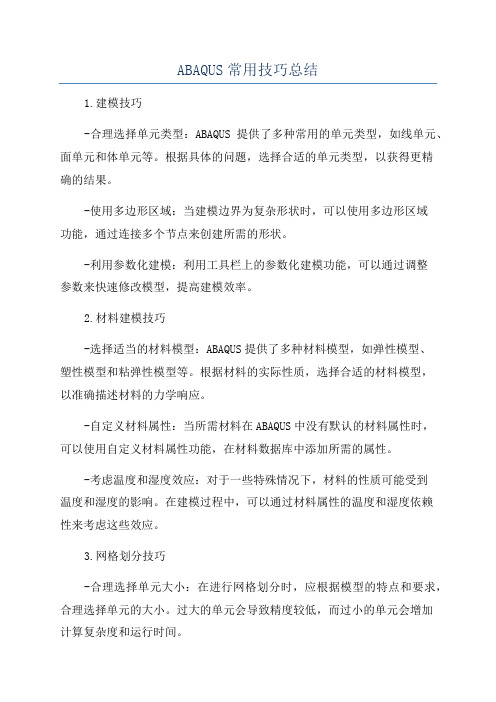
ABAQUS常用技巧总结1.建模技巧-合理选择单元类型:ABAQUS提供了多种常用的单元类型,如线单元、面单元和体单元等。
根据具体的问题,选择合适的单元类型,以获得更精确的结果。
-使用多边形区域:当建模边界为复杂形状时,可以使用多边形区域功能,通过连接多个节点来创建所需的形状。
-利用参数化建模:利用工具栏上的参数化建模功能,可以通过调整参数来快速修改模型,提高建模效率。
2.材料建模技巧-选择适当的材料模型:ABAQUS提供了多种材料模型,如弹性模型、塑性模型和粘弹性模型等。
根据材料的实际性质,选择合适的材料模型,以准确描述材料的力学响应。
-自定义材料属性:当所需材料在ABAQUS中没有默认的材料属性时,可以使用自定义材料属性功能,在材料数据库中添加所需的属性。
-考虑温度和湿度效应:对于一些特殊情况下,材料的性质可能受到温度和湿度的影响。
在建模过程中,可以通过材料属性的温度和湿度依赖性来考虑这些效应。
3.网格划分技巧-合理选择单元大小:在进行网格划分时,应根据模型的特点和要求,合理选择单元的大小。
过大的单元会导致精度较低,而过小的单元会增加计算复杂度和运行时间。
-使用自适应网格划分:对于复杂的几何形状,可以使用自适应网格划分功能,根据需求自动地在关键区域进行细化,以获得更准确的结果。
-检查网格的质量:ABAQUS提供了检查网格的质量的工具,在网格划分结束后,应对网格进行质量检查,确保网格的质量符合要求。
4.加载和边界条件技巧-应用合适的加载:在模拟过程中,应根据具体的问题合理选择加载方式。
可以通过施加约束、边界力和位移等方式来模拟实际的加载情况。
-使用周期边界条件:对于周期性结构或周期性加载的问题,可以使用周期边界条件,通过定义周期边界,简化模型的计算。
-考虑非线性效应:非线性效应在一些工程问题中很常见,如大变形、接触和摩擦等。
在模拟过程中,应考虑这些非线性效应,以保证结果的准确性。
5.结果后处理技巧-分析应力和应变:ABAQUS提供了丰富的后处理功能,可以分析和可视化模型的应力和应变分布。
abaqus经验总结(每天看一遍,一周后会有全新的认识)

a b a q u s最新经验总结(每天看一遍,一周后会有全新的认识)-标准化文件发布号:(9556-EUATWK-MWUB-WUNN-INNUL-DDQTY-KII(共六页,每天看一遍,一周后会有全新的认识)一、认识总结1.快捷键:Ctrl+Alt+左键来缩放模型;Ctrl+Alt+中键来平移模型;Ctrl+Alt+右键来旋转模型。
2.A BAQUS/CAE 不会自动保存模型数据,用户应当每隔一段时间自己保存模型以避免意外丢失。
3.D ismiss 和Cancel 按钮的作用都是关闭当前对话框,其区别在于:前者出现在包含只读数据的对话框中;后者出现在允许作出修改的对话框中,点击Cancel 按钮可关闭对话框,而不保存所修改的内容。
二、建模总结1.A BAQUS/CAE 推荐的建模方法是把整个数值模型(如材料、边界条件、载荷等)都直接定义在几何模型上。
载荷类型Pressure 的含义是单位面积上的力,正值表示压力,负值表示拉力。
2.平面应力问题的截面属性类型是Solid(实心体)而不是Shell(壳)。
3.每个模型中只能有一个装配件,它是由一个或多个实体组成的,所谓的“实体”(instance)是部件(part)在装配件中的一种映射,一个部件可以对应多个实体。
材料和截面属性定义在部件上,相互作用(interaction)、边界条件、载荷等定义在实体上,网格可以定义在部件上或实体上,对求解过程和输出结果的控制参数定义在整个模型上。
4.A BAQUS/CAE 中的部件有两种:几何部件(native part)和网格部件(orphan mesh part)。
创建几何部件有两种方法:(1)使用Part 功能模块中的拉伸、旋转、扫掠、倒角和放样等特征来直接创建几何部件。
(2)导入已有的CAD 模型文件,方法是:点击主菜单File→Import→Part。
网格部件不包含特征,只包含节点、单元、面、集合的信息。
ABAQUS总结
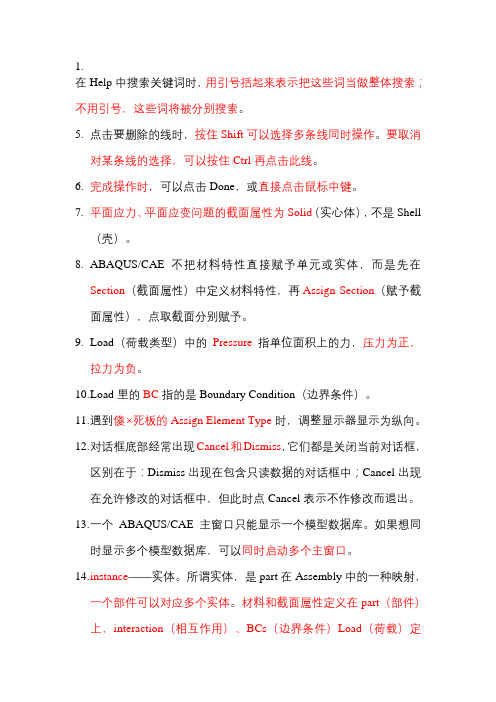
1.在Help中搜索关键词时,用引号括起来表示把这些词当做整体搜索;不用引号,这些词将被分别搜索。
5.点击要删除的线时,按住Shift可以选择多条线同时操作。
要取消对某条线的选择,可以按住Ctrl再点击此线。
6.完成操作时,可以点击Done,或直接点击鼠标中键。
7.平面应力、平面应变问题的截面属性为Solid(实心体),不是Shell(壳)。
8.ABAQUS/CAE不把材料特性直接赋予单元或实体,而是先在Section(截面属性)中定义材料特性,再Assign Section(赋予截面属性),点取截面分别赋予。
9.Load(荷载类型)中的Pressure指单位面积上的力,压力为正,拉力为负。
10.L oad里的BC指的是Boundary Condition(边界条件)。
11.遇到傻×死板的Assign Element Type时,调整显示器显示为纵向。
12.对话框底部经常出现Cancel和Dismiss,它们都是关闭当前对话框,区别在于:Dismiss出现在包含只读数据的对话框中;Cancel出现在允许修改的对话框中,但此时点Cancel表示不作修改而退出。
13.一个ABAQUS/CAE主窗口只能显示一个模型数据库。
如果想同时显示多个模型数据库,可以同时启动多个主窗口。
14.i nstance——实体。
所谓实体,是part在Assembly中的一种映射,一个部件可以对应多个实体。
材料和截面属性定义在part(部件)上,interaction(相互作用)、BCs(边界条件)Load(荷载)定义在instance(实体)上;mesh(网格)可以定义在部件或实体上。
15.A BAQUS中,Section指截面属性,包含广义的部件特性,而不是平时的梁板截面形状。
在ABAQUS中,梁板截面形状称为Profile。
16.S tep:默认的time period(分析步时间)是1,Nlgeom(几何非线性)是Off,如果模型中存在大的位移或转动,应设置Nlgeom为On。
总结Abaqus操作技巧总结(个人)
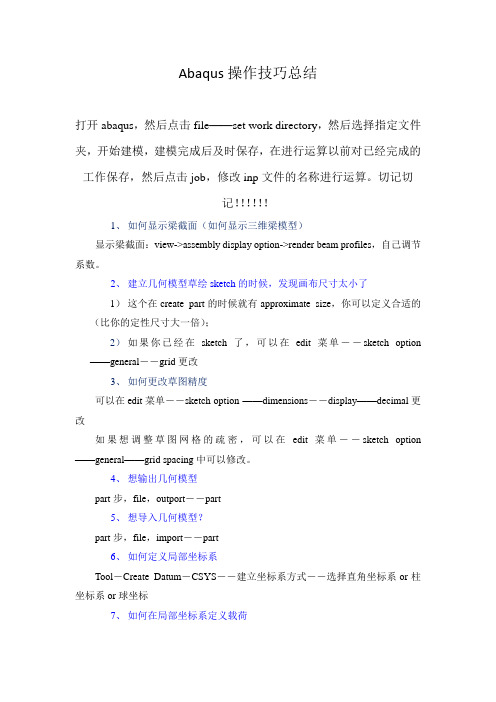
Abaqus操作技巧总结打开abaqus,然后点击file——set work directory,然后选择指定文件夹,开始建模,建模完成后及时保存,在进行运算以前对已经完成的工作保存,然后点击job,修改inp文件的名称进行运算。
切记切记!!!!!!1、如何显示梁截面(如何显示三维梁模型)显示梁截面:view->assembly display option->render beam profiles,自己调节系数。
2、建立几何模型草绘sketch的时候,发现画布尺寸太小了1)这个在create part的时候就有approximate size,你可以定义合适的(比你的定性尺寸大一倍);2)如果你已经在sketch了,可以在edit菜单--sketch option ——general--grid更改3、如何更改草图精度可以在edit菜单--sketch option ——dimensions--display——decimal更改如果想调整草图网格的疏密,可以在edit菜单--sketch option ——general——grid spacing中可以修改。
4、想输出几何模型part步,file,outport--part5、想导入几何模型?part步,file,import--part6、如何定义局部坐标系Tool-Create Datum-CSYS--建立坐标系方式--选择直角坐标系or柱坐标系or球坐标7、如何在局部坐标系定义载荷laod--Edit load--CSYS-Edit(在BC中同理)选用你定义的局部坐标系8、怎么知道模型单元数目(一共有多少个单元)在mesh步,mesh verify可以查到单元类型,数目以及单元质量一目了然,可以在下面的命令行中查看单元数。
Query---element 也可以查询的。
9、想隐藏一些part以便更清楚的看见其他part,edge等view-Assembly Display Options——instance,打勾10、想打印或者保存图片File——print——file——TIFF——OK11、如何更改CAE界面默认颜色view->Grahphic options->viewport Background->Solid->choose the wite colour!然后在file->save options.12、如何施加静水压力hydrostaticload --> Pressure, 把默认的uniform 改为hydrostatic。
ABAQUS总结

ABAQUS总结ABAQUS是由预修草(Pre‐Proposal)确定的美国国防部先进研究计划局(DARPA)资助的项目,在1981年开始开发。
ABAQUS是一个常用的商业有限元分析软件,主要用于求解结构、流体和热分析问题。
它的优点在于其强大的功能、灵活的模型构建和求解能力以及丰富的后处理工具。
ABAQUS提供了多个分析步,可以进行线性和非线性静态和动态分析,包括稳态/动态瞬态、线性/非线性材料、线性/非线性接触、热弹性、耦合场(热力学、电磁学等)的耦合分析等。
这些功能使ABAQUS成为解决复杂结构、流体和热系统问题的一种有力工具。
ABAQUS的建模能力非常强大。
它提供了多种类型的元素,包括线性和非线性固体元素、壳和薄壳元素、梁和杆元素、连接元素、热传导元素和流体元素。
这些元素可以根据需要的精度和计算效率进行选择。
另外,ABAQUS还提供了丰富的材料模型,可以模拟各种材料的非线性行为,如金属的塑性变形、混凝土的损伤和软化、复合材料的断裂等。
ABAQUS还提供了多种求解器选项,包括直接和迭代求解器。
直接求解器适用于小规模问题,可以在短时间内得到准确的结果。
迭代求解器适用于大规模问题,可以通过迭代计算近似解,减少计算时间。
此外,ABAQUS还支持并行计算,可以通过使用多个计算机节点来加速求解过程。
ABAQUS具有丰富的后处理功能。
它可以绘制和分析各种结果,如应力和应变分布、位移和变形分布、温度分布等。
此外,ABAQUS还提供了多种数据输出格式,如文本、图形和动画,以便用户对结果进行更深入的分析和理解。
总的来说,ABAQUS是一款强大的有限元分析软件,适用于求解各种结构、流体和热问题。
它具有灵活的建模能力、强大的求解能力和丰富的后处理功能。
通过使用ABAQUS,工程师可以更准确地分析和设计工程系统,并提高工程安全性和可靠性。
ABAQUS学习技巧总结
ABAQUS学习技巧总结1.学习软件基本操作:了解软件的界面布局和主要功能,掌握常用的菜单和工具栏命令。
可以通过阅读官方文档或者参考书籍,或者通过在线教程学习基础操作。
2.学习输入文件语法:ABAQUS是通过输入文件来定义模型和分析任务的,学习输入文件的语法和格式对于理解和修改模型是非常重要的。
可以通过查阅ABAQUS官方文档或者参考书籍来学习输入文件的语法规则。
3. 学习命令行操作:ABAQUS可以通过命令行进行一些常用操作,比如运行求解器、查看日志文件等。
掌握常用的命令行操作可以提高工作效率。
可以通过在命令提示符下输入“abaqus help”来查看命令行操作的帮助文档。
4.学习宏命令:宏命令是一种批处理脚本,可以自动化执行一系列操作。
学习宏命令可以提高工作效率,尤其是在进行重复性操作时。
可以通过学习宏命令的语法和编写技巧,自己编写一些常用的宏命令。
5. 学习Python脚本编程:ABAQUS支持Python脚本编程,可以通过编写Python脚本来扩展软件的功能。
学习Python脚本编程可以编写更复杂的宏命令,或者编写自己的特定功能的插件。
可以通过学习Python编程的相关书籍或者在线教程来学习Python编程技巧。
6.学习后处理技巧:ABAQUS提供了丰富的后处理功能,可以对分析结果进行可视化和分析。
学习后处理技巧可以帮助理解模型的行为,并对分析结果进行合理的解释和评估。
可以通过阅读ABAQUS官方文档或者参考书籍来学习后处理的相关知识。
7.学习错误处理技巧:在使用ABAQUS时,经常会遇到各种错误和警告信息。
学习错误处理技巧可以帮助快速定位和解决问题。
可以通过阅读ABAQUS官方文档或者参考书籍,或者在相关论坛上寻求帮助来学习错误处理技巧。
总之,学习ABAQUS需要不断实践和积累经验。
通过掌握基本操作、学习输入文件语法、掌握命令行操作、学习宏命令和Python脚本编程、学习后处理技巧和错误处理技巧等技能,可以提高对ABAQUS的理解和应用能力。
最新本人学习abaqus五年的经验总结-让你比做例子快十倍
第二章 ABAQUS 基本使用方法[2](pp15)快捷键:Ctrl+Alt+左键来缩放模型;Ctrl+Alt+中键来平移模型;Ctrl+Alt+右键来旋转模型。
②(pp16)ABAQUS/CAE 不会自动保存模型数据,用户应当每隔一段时间自己保存模型以避免意外丢失。
[3](pp17)平面应力问题的截面属性类型是Solid(实心体)而不是Shell(壳)。
ABAQUS/CAE 推荐的建模方法是把整个数值模型(如材料、边界条件、载荷等)都直接定义在几何模型上。
载荷类型Pressure 的含义是单位面积上的力,正值表示压力,负值表示拉力。
[4](pp22)对于应力集中问题,使用二次单元可以提高应力结果的精度。
[5](pp23)Dismiss 和Cancel 按钮的作用都是关闭当前对话框,其区别在于:前者出现在包含只读数据的对话框中;后者出现在允许作出修改的对话框中,点击Cancel 按钮可关闭对话框,而不保存所修改的内容。
[6](pp26)每个模型中只能有一个装配件,它是由一个或多个实体组成的,所谓的“实体”(instance)是部件(part)在装配件中的一种映射,一个部件可以对应多个实体。
材料和截面属性定义在部件上,相互作用(interaction)、边界条件、载荷等定义在实体上,网格可以定义在部件上或实体上,对求解过程和输出结果的控制参数定义在整个模型上。
[7](pp26) ABAQUS/CAE 中的部件有两种:几何部件(native part)和网格部件(orphan mesh part)。
创建几何部件有两种方法:(1)使用Part 功能模块中的拉伸、旋转、扫掠、倒角和放样等特征来直接创建几何部件。
(2)导入已有的CAD 模型文件,方法是:点击主菜单File→Import→Part。
网格部件不包含特征,只包含节点、单元、面、集合的信息。
创建网格部件有三种方法:(1)导入ODB 文件中的网格。
ABAQUS常用技巧总结
ABAQUS常用技巧总结1.使用复杂几何体建模时,可以使用不同的划分方法来提高模型的建模效率。
例如,使用二维平面模型替代三维模型,或者使用多个简单几何体组合成一个复杂几何体。
2.使用合适的单元类型来模拟不同类型的物理问题。
ABAQUS提供了各种单元类型,包括线性单元、非线性单元和壳体单元等。
选择适当的单元类型可以提高求解的精度和效率。
3.使用合适的网格划分来提高模型的精度。
网格划分越细致,模型的精度就越高,但求解时间会增加。
因此,在进行网格划分时需要根据具体情况权衡模型的精度和求解效率。
4.使用合适的边界条件来约束模型。
边界条件定义了模型的边界行为,可以通过施加约束来模拟各种不同的边界条件。
正确地定义边界条件可以提高模型的精度,并且在求解过程中减少错误。
5.使用合适的材料参数来描述物质的本构行为。
ABAQUS提供了一系列的材料模型,可以用来描述各种不同类型的材料。
选择适当的材料模型可以更准确地模拟物质的本构行为。
6.在求解过程中使用适当的收敛准则。
ABAQUS提供了各种收敛准则来控制求解过程的收敛性。
正确地选择收敛准则可以提高求解的精度和效率。
7.在进行求解之前,进行预处理操作来优化模型。
预处理操作包括网格优化、减少刚度矩阵的条件数等,可以提高模型的求解效率。
8.使用ABAQUS提供的后处理功能来分析和可视化模型的结果。
ABAQUS提供了各种后处理工具,可以对模型的结果进行可视化、分析和导出等操作。
9. 尽量使用自动化脚本来进行模型构建和求解。
ABAQUS提供了Python接口,可以用来编写自动化脚本,实现模型的自动构建、求解和后处理。
使用自动化脚本可以提高工作效率,并减少人为错误。
10.在使用ABAQUS进行计算时,要时刻关注模型的收敛情况和结果的合理性。
如果模型的收敛性不好,可以尝试调整网格划分、边界条件或者其他模型参数来改善收敛性。
如果结果不合理,可以仔细检查模型的建模和求解过程,找出错误所在。
Abaqus常用技巧总结
Abaqus常用技巧总结1.对time increment的根本理解abaqus的step里有maximum number of increment、initial increment、minimum increment 、maximum increment四个量许多网友不知怎样设置合理,合理设置是建立在深刻理解基础上的。
要理解这个问题,首先需要了解abaqus的计算过程和有限元计算收敛性问题,abaqus首先用initial 值输入进行叠代计算,如果计算结果收敛,则继续以这个值代入计算下一步,如果不收敛,则自动减小时间步长(time increment)重新计算直到收敛然后计算下一步。
但是如果时间步长减小到最小值minimum时计算结果还是不收敛,则abaqus将停止计算,由此可知maximum值和minimum值分别是abaqus在收敛计算时时间步长的上下限,同时total time=求和(time increment*number),当时间步长很小时,需要计算的步数number相应增大(电脑计算花的时间也随之增大),因此number一般要设置较大值。
minimum并不是越小越好,因为1)number即计算时间增大2)abaqus计算精度约在10^(-5),当时间步长小于这个值,计算结果已经没什么意义了。
有限元计算收敛性与(最小空间步长/时间步长)值有关,若minimum设为10^(-5),还是不收敛,可适当减小空间步长(即把网格画细点),当然还有一些其他办法,如果实在计算不了,也许是模型本身有点问题,或改为显示explicit计算总而言之,maximun number要适当设置较大值,initial可适当改小(如-2,-3量级),minimum (-5量级)不要修改,maximum值影响不大,可不改.2.moment的加载一个大筒体上有三个接管端面固定,大筒体两端加载扭距,如何加载?(1)将大筒体两端要施加扭矩的节点分别定义为两个Nset:left, right.(2)分别在大筒体两端的圆心处定义两个reference node: rp-left,rp-right.(3)用如下命令将两个节点集绕3轴旋转的自由度与参考点耦合起来,其他自由度度是否耦合根据具体问题而定:*KINEMATIC COUPLING, REF NODE=rp-leftleft, 6,6*KINEMATIC COUPLING, REF NODE=rp-rightright, 6,6(4)在两个参考点上施加绕3轴旋转的弯矩.提醒:reference node也有自由度,注意相应的边界条件.3.abaqus计算时c盘的临时文件太大了,怎么改目录?临时目录是Windows自己定义的,可以在系统环境变量中修改.4.CAE中如何加预应力具体没作过,看看*PRESTRESS HOLD和*INITIAL CONDITIONS, TYPE=SOLUTION, REBAR这两个命令以及ABAQUS Analysis User's Manual “Defining reinforcement,” Section 2.2.3 “Defining rebar a s an element property,” Section 2.2.45.hypermesh里面看abaqus分析的结果(1)你在abaqus中计算完成后,将结果文件输出到*.fil.(2)利用hyperworks提供的hmabaqus.exe(在安装目录下的Altair\hw7.0\translators中)(3)在控制台下运行 hmabaqus *.fil *res,执行完成后就生成了相应的res文件(4)在hyperview中打开你的模型文件*.inp和结果文件*.res,就可以查看你的结果了6.X-Y Plots**** STEP: pre-load***Step, name=pre-load, nlgeompre-loading*Static0.01, 1., 1e-05, 0.1........**** LOADS**** Name: pt-load Type: Concentrated force*Cload_G5, 2, -200.E6**........***Output, history, frequency=1*node output, nset=_G5CF2,U2*element output, elset=_G5E22, S22***monitor, node=_G5, dof=27.如何把上一次分析结果作为下一次分析的初始条件使用LDREAD命令,首先需要注意下面两个问题:(1)每一个ANSYS的实体模型的面或体都要定义对应的单元类型编号材料属性.编号实常数编号单元坐标系编号这些参数在整个分析过程中保持不变而这些编号对应的属性在各个步骤中是不同的.(2)网格划分要满足所有步骤的要求单元类型必须兼容步骤:(1)创建实体模型(2)创建多个物理环境设定一个物理环境中的单元类型材料属性实常数坐标系等,将这些参数的编号赋给实体模型的面或体施加基本物理载荷和边界条件.设定求解选项:选择一个标题使用PHYSICS, WRITE命令将物理环境存入文件中(3)清楚当前的物理环境命令是PHYSICS, CLEAR 4重复第二步准备下一个物理环境8.材料方向与增量步材料方向:针对各向异性材料(如板金材料、复合材料等)变形体,材料方向定义材料的某一特定方向如纤维方向。
- 1、下载文档前请自行甄别文档内容的完整性,平台不提供额外的编辑、内容补充、找答案等附加服务。
- 2、"仅部分预览"的文档,不可在线预览部分如存在完整性等问题,可反馈申请退款(可完整预览的文档不适用该条件!)。
- 3、如文档侵犯您的权益,请联系客服反馈,我们会尽快为您处理(人工客服工作时间:9:00-18:30)。
1.在Help中搜索关键词时,用引号括起来表示把这些词当做整体搜索;不用引号,这些词将被分别搜索。
2.点击要删除的线时,按住Shift可以选择多条线同时操作。
要取消对某条线的选择,可以按住Ctrl再点击此线。
3.完成操作时,可以点击Done,或直接点击鼠标中键。
4.平面应力、平面应变问题的截面属性为Solid(实心体),不是Shell(壳)。
5.ABAQUS/CAE不把材料特性直接赋予单元或实体,而是先在Section(截面属性)中定义材料特性,再Assign Section(赋予截面属性),点取截面分别赋予。
6.Load(荷载类型)中的Pressure指单位面积上的力,压力为正,拉力为负。
7.Load里的BC指的是Boundary Condition(边界条件)。
8.遇到傻×死板的Assign Element Type时,调整显示器显示为纵向。
9.对话框底部经常出现Cancel和Dismiss,它们都是关闭当前对话框,区别在于:Dismiss出现在包含只读数据的对话框中;Cancel出现在允许修改的对话框中,但此时点Cancel表示不作修改而退出。
10.一个ABAQUS/CAE主窗口只能显示一个模型数据库。
如果想同时显示多个模型数据库,可以同时启动多个主窗口。
11.i nstance——实体。
所谓实体,是part在Assembly中的一种映射,一个部件可以对应多个实体。
材料和截面属性定义在part(部件)上,interaction(相互作用)、BCs(边界条件)Load(荷载)定义在instance(实体)上;mesh(网格)可以定义在部件或实体上。
12.A BAQUS中,Section指截面属性,包含广义的部件特性,而不是平时的梁板截面形状。
在ABAQUS中,梁板截面形状称为Profile。
13.S tep:默认的time period(分析步时间)是1,Nlgeom(几何非线性)是Off,如果模型中存在大的位移或转动,应设置Nlgeom为On。
Incrementation(增量步)标签中,Maximum number of increments为100,表示如果经过100个增量步后结果还不收敛,则分析中止;increment size中,initial为0.1表示初始增量步为0.1,对于简单的问题,可以直接命令initial为time period的数值,对于复杂的非线性问题(如模型中有复杂的接触或大的塑性变形),分析不容易收敛,可以尝试减小initial。
14.输出数据的类型:ODB文件(output database file)最常用的输出文件;DAT文件(data file)存放用户所要求的输出结果的文本文件;RES文件(restart file)用于重启动分析;FIL文件(results file)供第三方软件进行后处理。
15.C onstraint和Load的区别:Assembly中主菜单Constraint的作用是定义各个实体间的相互位置关系,从而确定它们在装配件中的初始位置;Load中BC的作用是定义边界条件;在Interaction中Constraint的作用是定义模型各部分的自由度之间的约束关系。
16.S urface Traction指施加在面上的单位面积荷载,可以是剪力或者任意方向上的力,通过一个向量来描述力的方向。
17.L oad和BC都与Step有关,所以用户必须制定它们在哪些Step中起作用。
例如有时Load在后续的分析步中起作用,但BC从initial 就起作用了,并会propagate(延续)到后续步中。
18.A ssembly中的independent instance和dependent instance的区别:independent instance(独立实体)是对instance(实体)进行网格划分,而不是part(部件),所以如果一个part创建了多个instance 时,需要分别进行划分;dependent instance(非独立实体)是对part进行网格划分,所以如果一个part创建了多个instance时,只需对part划分一次即可。
应该注意,当对非对立实体划分网格时,应把环境栏中的Object设置成Part反之,对独立实体划分时,应设置成Assembly。
在窗口左边的model tree中,把鼠标放到实体上,会显示此实体是独立还是非独立,而且非独立的网格显示在Parts文件夹下,独立的网格显示在Instance文件夹下。
19.单元形状:二维有Quad(四面体单元)、Quad-dominated(四面体单元为主,但在过渡区允许出现三角形单元,容易实现从粗到细的过渡)、Tri(三角形单元);三维有Hex(六面体单元)、Hex-dominated(六面体为主,过渡区允许出现楔形单元)、Tet(四面体单元)、Wedge(楔形单元,即三棱柱单元)。
宜优先选用二维中的Quad单元和三维中的Hex单元,可以用较小的计算代价获得较高的计算精度。
20.网格划分:Mesh Controls中有三种,即Structured(结构化网格)为绿色,Sweep(扫掠网格)为黄色,Free(自由网格)为粉红色。
如果某个区域显示为橙色,表示无法使用目前赋予它的网格划分技术生成网格。
可以Mesh中的Tools——Partition分区。
21.建模时要去掉模型中不重要部位的小圆角或短边,以免划分网格时在这些地方生成不必要的细化网格。
22.图中选中的按钮Create Arc:Tangent toadjacent Curve表示创建弧:与相邻曲线1相切,终点为曲线2的端点。
23.N ormal:法线、Surface Traction:面荷载、project:投影24.在Step分析步中,荷载是以总量而不是增量的形式给定。
如,分析步1中为1kN,分析步2中为4kN,则荷载应定义为1kN和4kN,而不是1kN和3kN。
25.L oad中,面荷载Surface Traction中,Shear的方向总是作用面的切线方向,此时仍可以定义任意方向的面荷载分量,但会被投影到载荷的作用面上。
General的方向则会完全遵循面荷载向量所定义的方向。
26.在XY Data Manager中点击Copy to ODB,就可以把当前的X-Y曲线保存在ODB文件中,前提是ODB文件不是以只读方式打开(在打开ODB文件时把Read Only前的钩去掉)。
27.在接触问题中,如果接触属性为默认的硬接触(hard contact),应尽量使用一阶单元。
28.如果一个部件很硬,而且它的变形和应力情况不是所关心的重点,就可以把它作为刚体部件(如解析刚体analytical rigid part)来模拟,从而减小模型的规模。
对于解析刚体部件,不再需要对其划分网格和设置单元类型,也不需要在Property中为其指定材料和截面属性。
刚体单元构成的面必须作为Interaction的主面。
在选择主面时,应选择刚度较大、网格较粗的面。
29.在接触分析中,如果第一分析步就把全部荷载施加到模型上,有可能分析无法收敛。
最好先定义一个只有很小载荷的分析步,让接触关系平稳的建立起来,在下一个分析步中再施加真实荷载。
30.过盈接触当过盈量为负值表示过盈,正值表示间隙值。
31.在创建轴对称部件时,要求旋转轴必须是竖直方向的辅助线,且轴对称部件的整个平面图都要位于旋转轴的右侧。
32.有时不方便选中某些面、部件之类时,可以点击窗口顶部工具栏的(Create Display Group),在弹出的CreateDisplay Group对话框中,选中Part instances,点击Replace即可。
完成后点击All。
33.如果模型中包含三维刚体或对称部件,可以先绘制平面图形,创建辅助线Construction。
在后处理时再加入,点击View——ODB Display Options,选择Sweep & Extrude标签页,进行旋转或者拉伸。
34.P EMAG(塑性应变量)和PEEQ(等效塑性应变)的区别:PEMAG描述的是变形过程中某一时刻的塑性应变,与加载历史无关;而PEEQ是整个变形过程中塑性应变的积累结果。
PEEQ大于零表明材料发生了屈服。
35.如果材料是不可压缩性的(如金属材料),在弹塑性分析中使用二次完全积分单元容易产生体积自锁;如果使用二次减缩积分单元,当应变大于20%~40%时,需要划分足够密的网格才能不产生体积自锁。
因此,最好使用:非协调单元、一次减缩积分单元和修正的二次四面体单元。
36.点击(Query Information),在弹出的对话框中点击Point/Node,然后点击点,可以查询顶点坐标;选中Distance,可以查询两点间的距离。
37.P art中的Base Feature分别为Solid(体)、Shell(面)、Wire(轮廓线)和Point(点)。
38.D iscrete Rigid(离散刚体)和Analytical Rigid(解析刚体)一样,都是要指定一个Tools——>Reference Point(参考点),所有边界条件和载荷都会施加到这个参考点上。
39.如果有不同部件的面的边界条件或载荷相同,可以把这些面定义为一个Set(集合),方法是Load——>Tools——>Set,然后选中这些面就可以了,这样施加荷载或边界条件时可以一次施加完成。
40.分割圆弧可以用工具:Mesh——>,选择,选中要分割的圆弧,会显示线的方向,然后输入分割比例即可。
41.W ire类型的Discrete Rigid(离散刚体)部件,几何形状为外轮廓线,无法直观看见Mesh的网格。
可以使用View——>Part Display Options的Mesh标签页中的Show node labels和Show element labels来显示结点和单元编号。
42.角度的单位为度,如摩擦角、剪胀角;转角的单位为弧度。
在Load模块中,逆时针旋转310,,需要化成弧度0.541,而且是正值。
,当再顺时针回转200时,由于算的是总量,而不是增量,故为31-20=110,弧度值为0.192。
43.。
